Si desea escuchar música de CD en iPhone, vale la pena leer esta guía para saber cómo transferir música de CD a iPhone con o sin iTunes.

Puede comprar un CD para apoyar a sus productores de música favoritos o guardarlo como una colección. Mientras que si desea escuchar música en CD donde quiera que vaya, es posible que no esté dispuesto a llevar consigo un reproductor de CD pesado. Luego, es posible que desee transferir música desde un CD a un iPhone.
Dado que no puede copiar música de un CD a un iPhone directamente, esta guía le brinda dos herramientas que le permiten hacerlo. Sigue leyendo esta guía para saber cómo transferir música de un CD a un iPhone.
Cuando se trata de transferir música de la computadora al iPhone, primero puede pensar en iTunes. Como herramienta oficial de administración de archivos multimedia, iTunes también le permite transferir música desde un CD al iPhone. Puede importar música desde un CD a iTunes y luego sincronizar música con su iPhone. Los siguientes son pasos detallados.
1. Abra iTunes e inserte su CD en la computadora > Cuando aparezca una ventana, haga clic en Sí para importar todas las canciones del CD y salte a 3, o en No para importar música de CD seleccionada a iTunes.
2. Haga clic en el icono del CD cuando aparezca en iTunes > Marque los elementos que desea importar > Haga clic en Importar CD.
3. Haga clic en Editar en la barra de menú > Elegir preferencia > En la ventana de solicitud, haga clic en General.
4. Haga clic en Ajustes de importación > Seleccionar codificador de MP3 en la barra Importar usando.
5. Marque la casilla junto a Usar corrección de errores al leer CD de audio > Haga clic en Aceptar para confirmar y espere a que la música del CD se importe a su biblioteca de iTunes.
Ahora, puede importar música de CD a Apple Music en su iPhone como solía hacer en iTunes.
1. Conecta tu iPhone a la computadora > Ejecuta iTunes > Haz clic en el icono del teléfono > Elige Música en la barra izquierda.
2. Marque Sincronizar música y elija las canciones que acaba de importar del CD > Haga clic en Aplicar para comenzar.
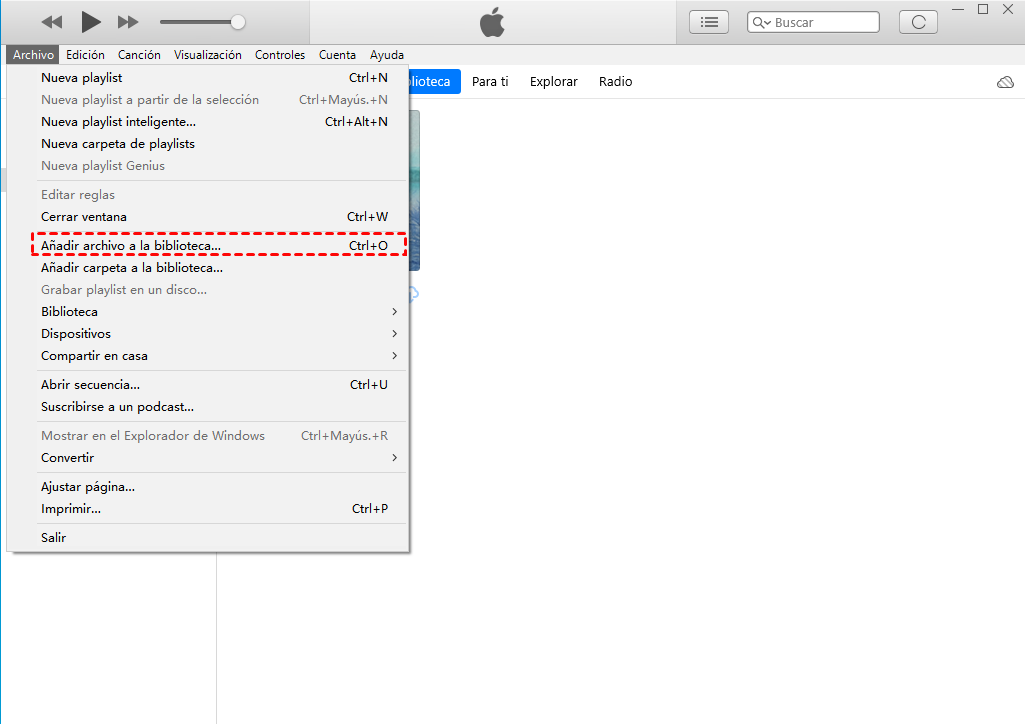
Tenga en cuenta que el proceso de sincronización sobrescribirá y reemplazará los archivos multimedia anteriores en su iPhone. Si te preguntas cómo transferir música de un CD a un iPhone sin iTunes, la siguiente parte puede darte una respuesta.
Teniendo en cuenta que la música en CD y iPhone está en diferentes formatos, puede extraer música de CD a la computadora para guardarla como MP3 y transferirla a iPhone con una herramienta de transferencia profesional sin iTunes. Siga los pasos a continuación para hacerlo.
Puede confiar en Windows Media Player para importar música de CD a la computadora con los pasos a continuación.
1. Inserte su CD en la computadora > Vaya al Explorador de archivos > Busque y haga clic con el botón derecho en la unidad de DVD RW para abrir el Reproductor de Windows Media.
2. En el Reproductor de Windows Media, haga clic en Configuración de copia > Más > Elija Copiar música.
3. Configure el formato como MP3 > También puede modificar la ubicación para guardar la música > Haga clic en Aceptar.
Es hora de grabar música de CD a iPhone. Para evitar la pérdida de datos y transferir la música deseada de un CD a un iPhone, se recomienda FoneTool, una herramienta profesional de transferencia de datos de iOS. Con un diseño simple, puede finalizar el proceso de transferencia sin esfuerzo.
Le permite transferir no solo música, sino también fotos, videos y contactos de la computadora al iPhone, del iPhone a la computadora y del iPhone al iPhone. La herramienta también es perfectamente compatible con iPad y iPod.
Haga clic en el ícono a continuación para descargar el software a su computadora y transferir música de CD a iPhone en tres simples pasos.
1. Conecte su iPhone a la computadora con USB > Abra FoneTool y haga clic en Transferir > Vaya a Transferir a iPhone y haga clic en Iniciar transferencia.
2. Haga clic en el ícono Música > Arrastre y suelte la música del CD desde la carpeta local al cuadro. También puede hacer clic en el ícono Agregar para agregar las canciones al cuadro.
3. Asegúrese de haber agregado todos los archivos deseados al cuadro> Haga clic en Iniciar transferencia para comenzar la tarea.
Cuando haya terminado, puede desconectar el iPhone de la computadora y ver las canciones en la aplicación Música de su iPhone.
Además de las funciones de transferencia, FoneTool también es una poderosa herramienta de respaldo. Puede dejar que haga una copia de seguridad del iPhone a la PC de forma completa o selectiva.
Eso es todo sobre cómo transferir música de CD a iPhone 14/13/12/11. Puede sincronizar música de CD con iPhone usando iTunes. Aunque el proceso de sincronización es simple, también conlleva el riesgo de pérdida de datos de los archivos multimedia anteriores en su iPhone. Por lo tanto, también puedes probar su alternativa: FoneTool para ayudarte a importar música desde un CD a un iPhone.